Handlinger i genvejsmenuen
Føj ikoner for ofte anvendte programmer og funktioner fra hovedmenuen til genvejsmenuen for at få adgang til dem med et enkelt klik. Ikonerne kan slettes eller omarrangeres efter behov.
- Tilføjelse af funktionsikoner til genvejsmenuen
- Sletning af funktionsikoner fra genvejsmenuen
- Omarrangering af funktionsikoner
Tilføjelse af funktionsikoner til genvejsmenuen
-
Klik på
 (Åbn hovedmenuen) i genvejsmenuen.
(Åbn hovedmenuen) i genvejsmenuen.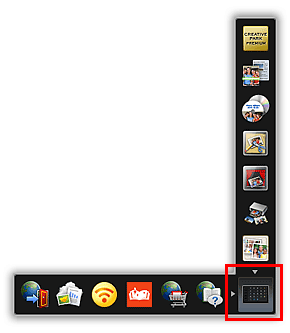
Hovedmenuen vises.
-
Træk det ønskede funktionsikon til ikonlinjen i genvejsmenuen.
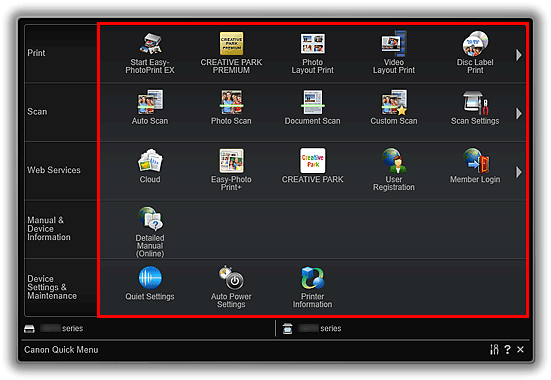
Funktionsikonet føjes til genvejsmenuen.
 Bemærk
Bemærk- Der kan gemmes op til otte funktionsikoner på hver side af genvejsmenuen.
- Alternativt kan du tilføje et ikon ved at højreklikke på det i hovedmenuen og derefter klikke på Føj til genvejsmenu (Add to Shortcut Menu) i den viste menu.
Sletning af funktionsikoner fra genvejsmenuen
-
Hvis du vil slette et ikon, skal du trække og derefter slippe det uden for genvejsmenuen.
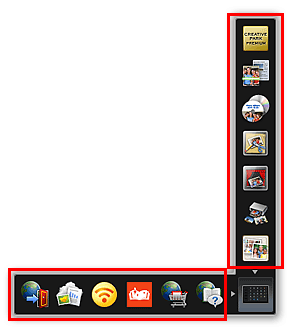
Funktionsikonet slettes fra genvejsmenuen.
 Bemærk
Bemærk- Alternativt kan du slette et ikon ved at højreklikke på det og derefter klikke på Slet fra genvejsmenu (Delete from Shortcut Menu) i den viste menu.
 (Åbn hovedmenuen) kan ikke slettes.
(Åbn hovedmenuen) kan ikke slettes.
Omarrangering af funktionsikoner
-
Træk et ikon i genvejsmenuen, og slip det på målplaceringen.
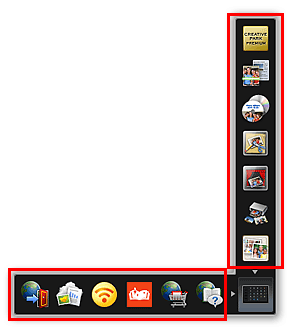
Funktionsikonet flyttes til slip-placeringen.

